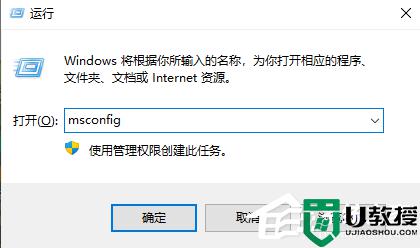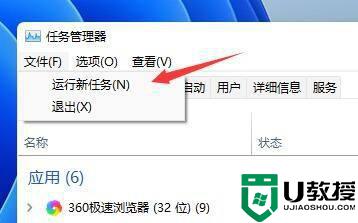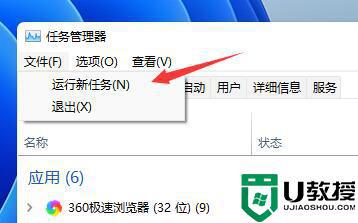win11更新后黑白闪屏怎么办 win11更新白屏闪如何修复
时间:2022-07-31作者:yun
微软已经开始面向用户们推送win11系统更新,许多人也都选择更新体验,然而近日有win11系统用户发现更新后黑白闪屏,碰到这样的问题该如何解决呢,大家不用担心,今天就由小编给大家讲述一下win11更新白屏闪的详细修复方法吧。
具体步骤如下:
1、开机后打开任务管理器。

2、点击文件运行新任务—进入CMD。
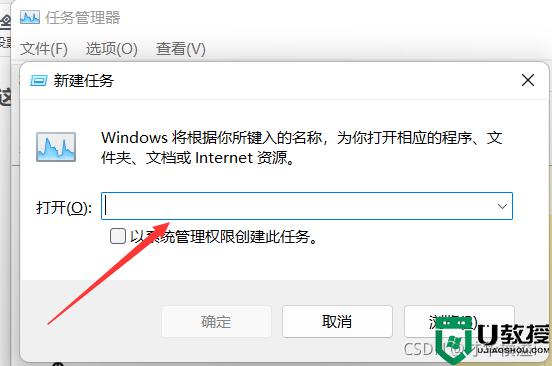
3、输入control,点时钟和区域。
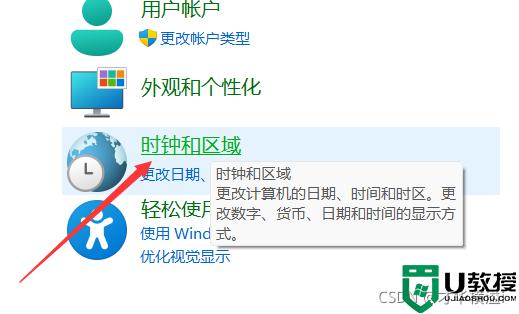
4、日期和时间。
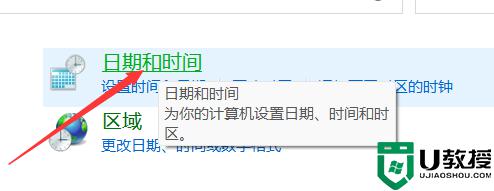
5、把下面的时区设置一下。
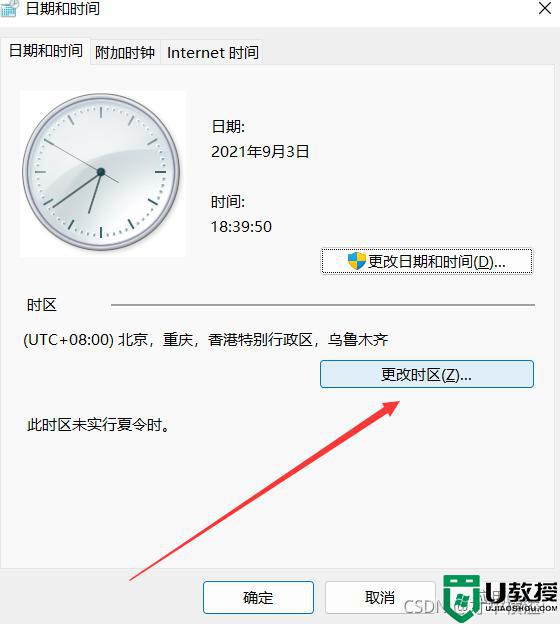
6、这样就解决了。
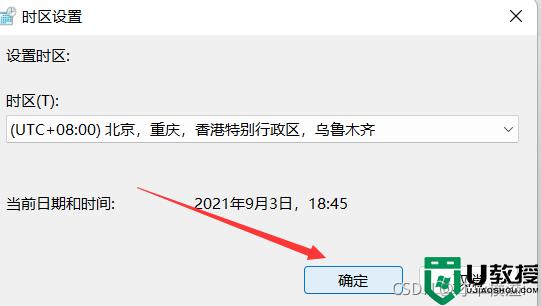
以上就是win11更新后黑白闪屏的详细解决方法,如果有遇到这种情况,那么你就可以根据小编的操作来进行解决,非常的简单快速,一步到位。